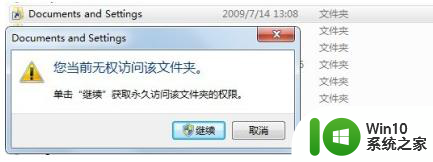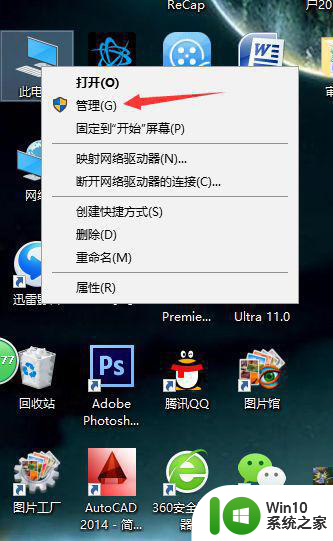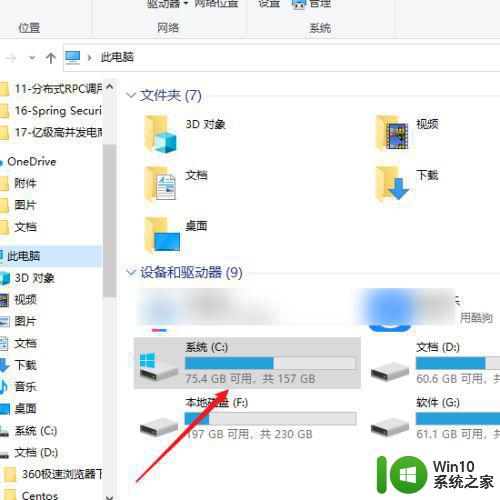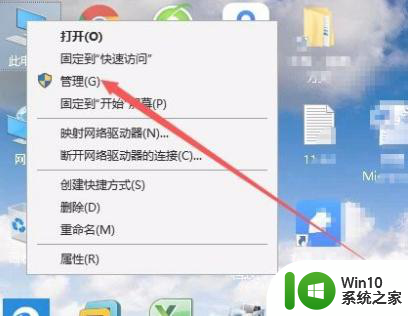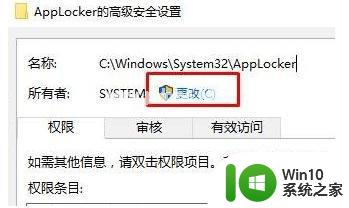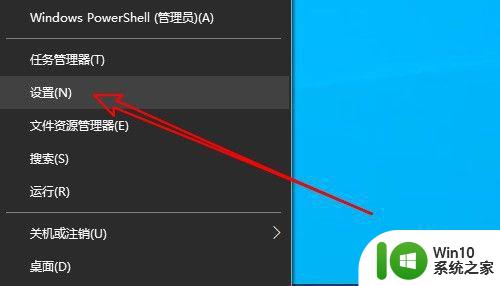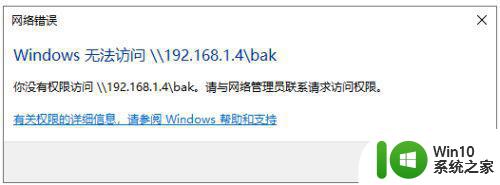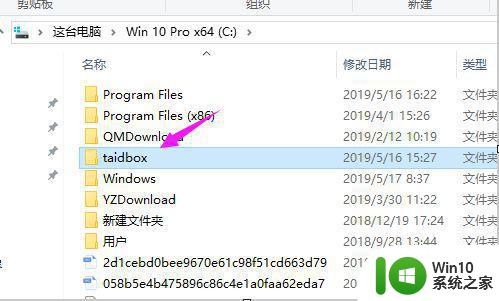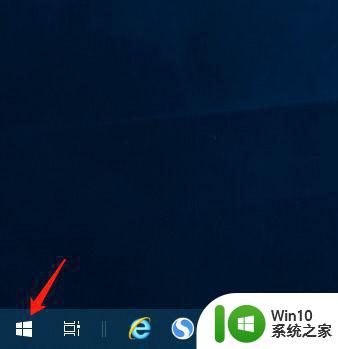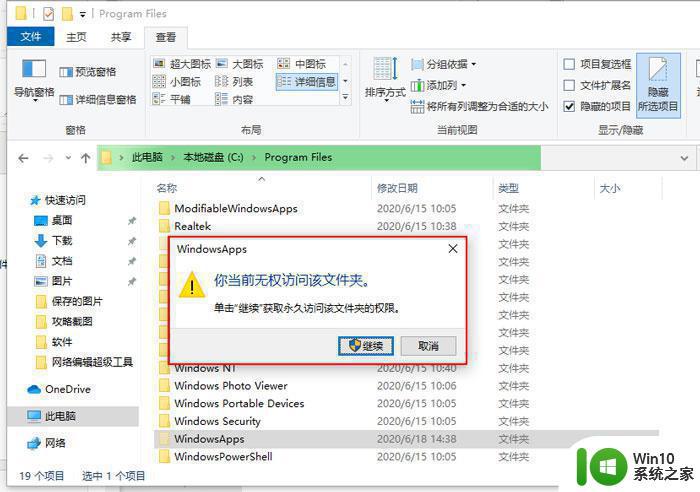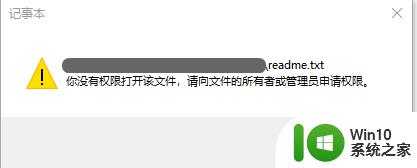win10无法访问文件怎么办 如何解决win10无法访问设备的问题
win10无法访问文件怎么办,Win10作为目前最主流的操作系统之一,其稳定性和用户体验受到了广泛的认可,但是在使用过程中还是难免会出现问题,比如无法访问文件或者设备等。这些问题给用户带来一定的困扰,但是只要知道正确的解决方法,这些问题就可以轻松应对。本文将为大家介绍如何解决Win10无法访问文件和设备的问题,希望对大家有所帮助。
具体方法如下:
1、刚才正在做测试,准备更换电脑的DNS时,点击更改适配器选项时出现下图的问题。
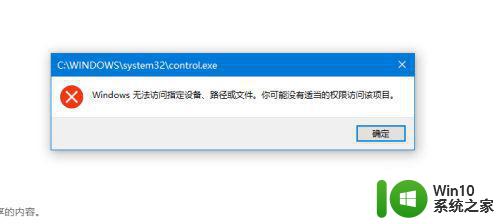
2、我第一反应磁盘可能产生了错误,因为最近没安装什么软件,也没下载小电影应该不是病毒。顺手打开开始菜单(开始菜单右键),选择windows powershell(管理员)。
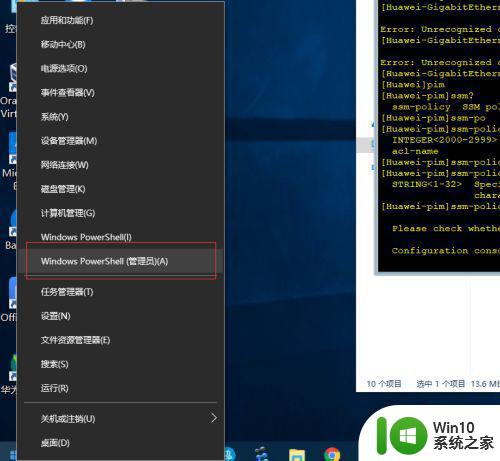
3、打开之后如下图,其实跟命令行没啥区别,你也可以使用cmd程序。
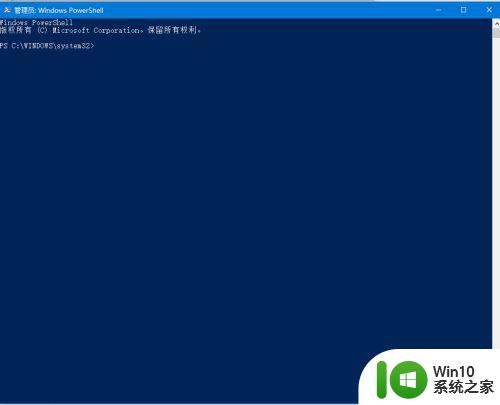
4、怀疑是磁盘错误当然首先是检查磁盘了,输入 chkdsk /r c:,会出现几行提示。
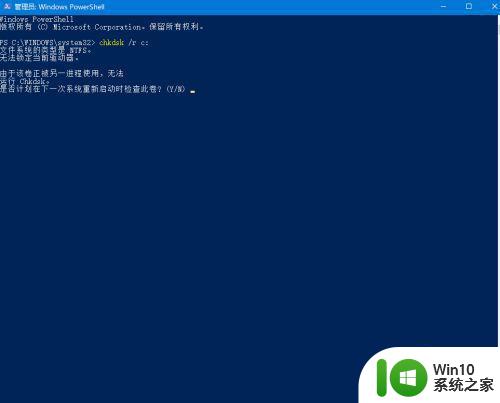
5、询问是否计划在下一次系统重启时检查此卷?当然选择yes啊!输入Y即可。
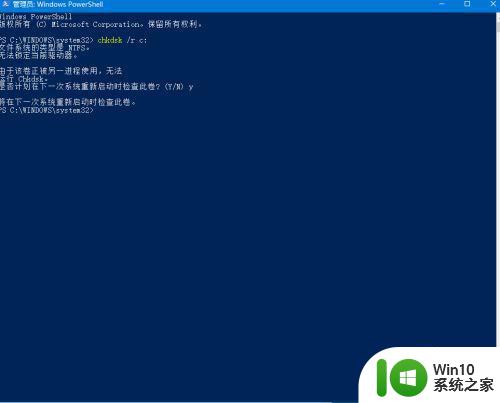
6、重启电脑开机会提示你正在检测C盘,时间可能有点长,根据个人电脑我的大概5分钟左右。检测完毕重启,故障排除。

以上就是Win10无法访问文件和设备的解决方法,如果你遇到了这种情况,可以按照本文提供的步骤进行解决,非常简单快速。